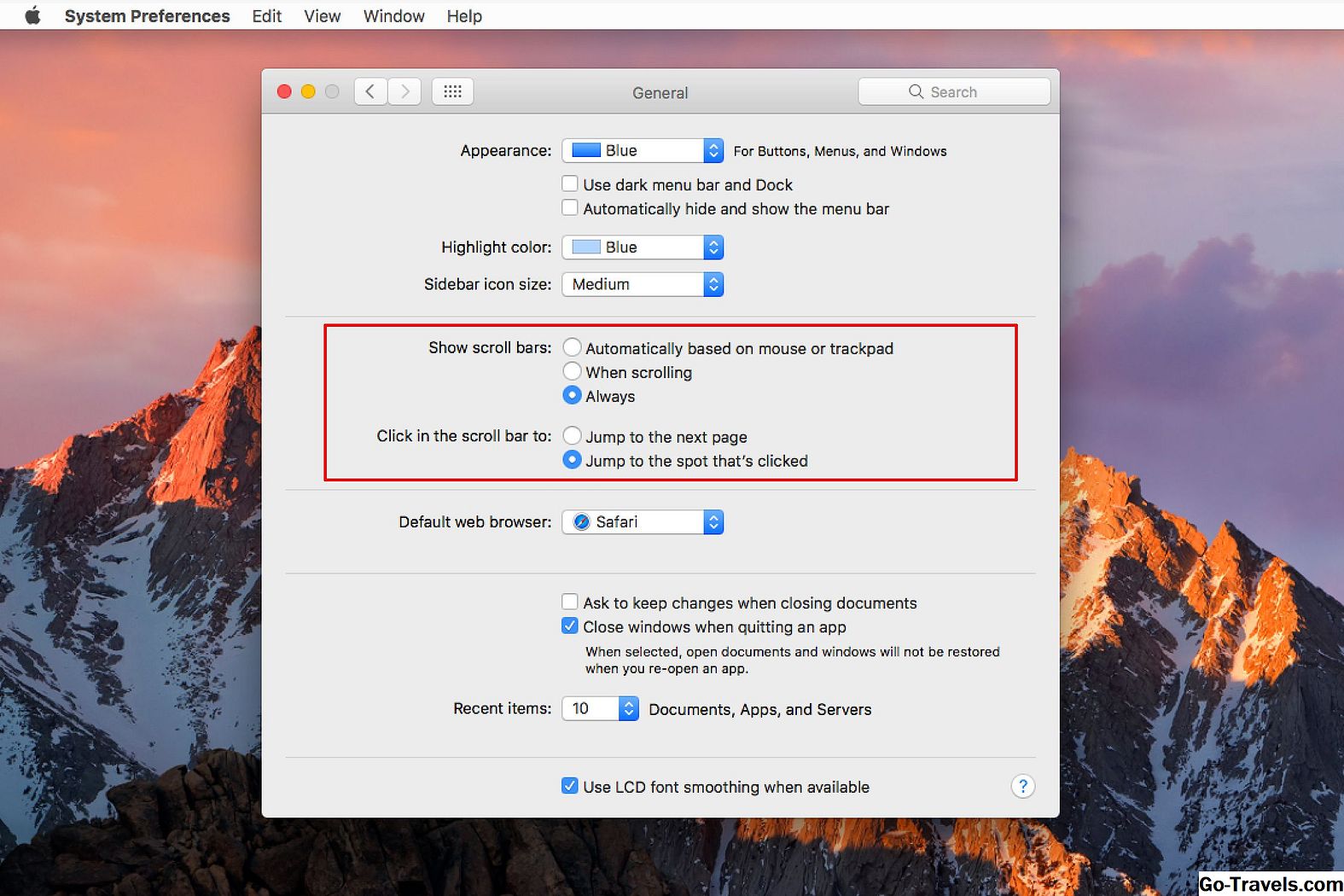iPhone Mail에서 쉽게 스크롤 할 수 있습니다. 화면에서 위아래로 스 와이프하면 메일함에있는 메일 목록을 스크롤하거나 개별 메시지를 스크롤 할 수 있습니다. 그러나 일단 스크롤을 내려왔다면 이메일을 보내고 발신자를 확인하기 위해 계속해서 문지르지 마십시오.
다행스럽게도 탭할 적절한 장소를 알고 있으면 빠르게 스 와이프하거나 스 와이프하거나 스 와이프 할 필요가 없습니다. 이 트릭은 iOS 8에서 iOS 11까지 작동합니다.
iPhone 메일에서 한 번의 탭으로 이메일 상단으로 빠르게 스크롤
iPhone Mail에서 이메일이나 편지함의 상단으로 빠르게 이동하려면,
- 에서 탭하기 iPhone 상태 표시 줄 (예 : 시계, 신호 및 배터리 표시기가 들어 있음). 반드시 상태 표시 줄, 배터리 및 네트워크 표시기에 가깝습니다.
- 폴더의 메시지 목록 맨 위로 스크롤하는 경우에도 마찬가지입니다. 사서함 상단으로 돌아가려면 상단을 탭합니다. 상태 표시 줄.
iPhone 메일의 빠른 스크롤 및 점프
- 사서함 메시지 목록으로 돌아 가기 : 메시지가 열려 있으면 뒤로 링크를 클릭하면 메시지 목록으로 돌아갑니다 (링크에있는받은 편지함에 따라 모든 메시지, 사서함 등이 표시 될 수 있음). 메시지 목록 맨 위로 보내지 않고 열어 본 화면으로 돌아갑니다.
- 화살표를 사용하여 다음 또는 이전 메시지로 스크롤 : 또한 상태 막대 바로 아래의 화면 오른쪽에있는 두 개의 화살표를 사용하여 다음 메시지를 열거 나 이전 메시지로 돌아갈 수 있습니다. 이 화살표는 사서함의 메시지 목록으로 돌아 가지 않고도 사서함을 쉽게 이동할 수있는 방법입니다. 이 화살표는 메시지를 스크롤했는지 여부에 관계없이 맨 위에 표시됩니다.
- 사서함 메시지 목록으로 돌아가서 메시지 목록 맨 위로 이동: 메시지가 열려 있고 메시지 목록으로 돌아가서 목록의 맨 위로 이동하려면 두 번 눌러야합니다. 먼저, 뒤로 링크 (또는 링크가 상태 표시 줄 아래 왼쪽 상단에있는 경우). 그런 다음 상태 표시 줄 메시지 목록의 맨 위로 되돌아갑니다. 메시지 문자열이 열려 있으면이 동작이 다를 수 있습니다.